魔法猪重装系统后新建宽带连接操作步骤
更新时间:2017-08-05 14:20:36
作者:烂好人
魔法猪重装系统后新建宽带连接操作步骤,有用户表示,利用魔法猪重装系统后,发现无法使用宽带连接上网,这时候该如何来新建宽带连接呢?为了能够帮助到有需要的朋友,今天小编就来跟大家讲讲魔法猪重装系统后新建宽带连接操作步骤,希望大家喜欢!
方法/步骤:
打开控制面板——网络和Internet——网络和共享中心——设置新的连接或网络。
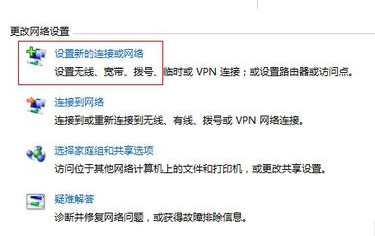
选择连接到Internet,继续下一步。
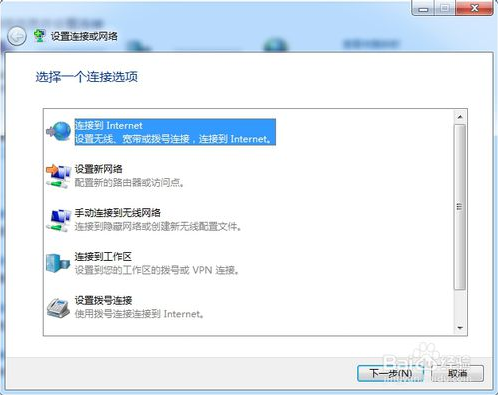
选择仍要设置新连接。(因为我已经有宽带连接了,没有的选择设置新连接即可)
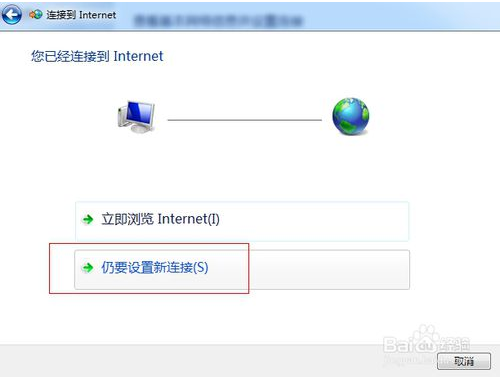
选择是,创建新连接,继续下一步。
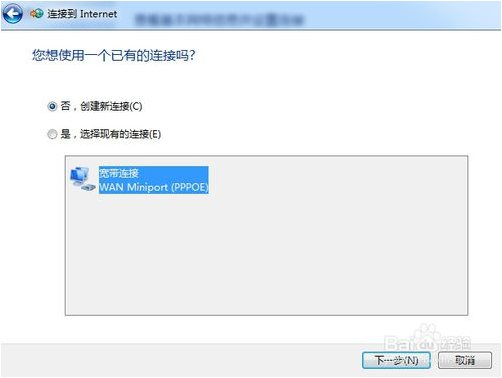
选择宽带。
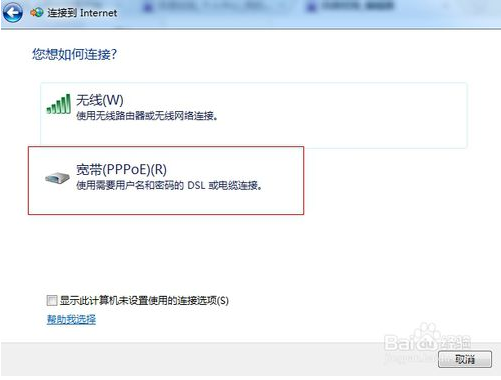
在弹出的对话框中输入您的宽带用户名和密码,并勾选下面的选项,继续连接即可上网了。
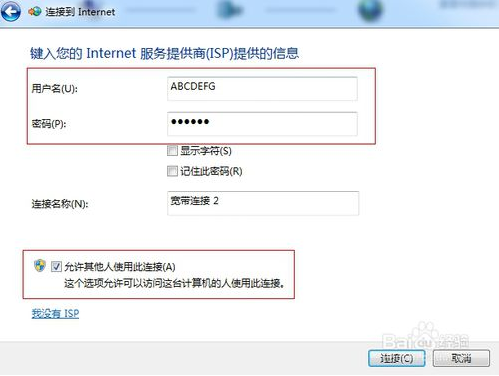
以上就是魔法猪重装系统后新建宽带连接操作步骤,有需要的朋友快来学习吧!
系统重装相关下载
系统重装相关教程
重装系统软件排行榜
重装系统热门教程
- 系统重装步骤
- 一键重装系统win7 64位系统 360一键重装系统详细图文解说教程
- 一键重装系统win8详细图文教程说明 最简单的一键重装系统软件
- 小马一键重装系统详细图文教程 小马一键重装系统安全无毒软件
- 一键重装系统纯净版 win7/64位详细图文教程说明
- 如何重装系统 重装xp系统详细图文教程
- 怎么重装系统 重装windows7系统图文详细说明
- 一键重装系统win7 如何快速重装windows7系统详细图文教程
- 一键重装系统win7 教你如何快速重装Win7系统
- 如何重装win7系统 重装win7系统不再是烦恼
- 重装系统win7旗舰版详细教程 重装系统就是这么简单
- 重装系统详细图文教程 重装Win7系统不在是烦恼
- 重装系统很简单 看重装win7系统教程(图解)
- 重装系统教程(图解) win7重装教详细图文
- 重装系统Win7教程说明和详细步骤(图文)













